De ascutit (Sharpen) fotografie
Programul Arsenal include o varietate de moduri de a crește claritatea imaginii. În această lecție ne vom uita la cele mai importante.
În Gimp există mai multe modalități de a crește claritatea fotografiei. In acest tutorial vom încerca să analizeze principal.
Primul lucru pe care trebuie să deschideți imaginea Gimp (File → Open).
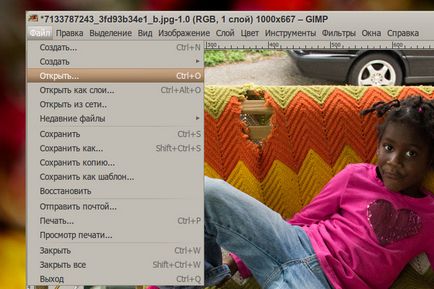
Si atunci vom lua în considerare modurile GIMP de a crește claritatea.
Filtru „Sharpen“
Ascuți folosind acest filtru vine cu o fereastra pop-up, care se numește meniul „Filtre → Îmbunătățirea → Sharpen.“
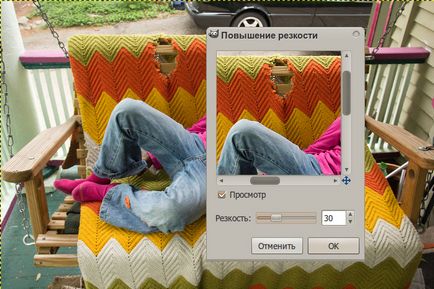
Filtru „Sharpen“ face raznotonovye obiectelor din fotografie mai accentuate, subliniind diferențele lor contururi mai întunecate și mai ușoare. Slider „Claritate“, iar caseta de intrare poate crește claritatea în intervalul 1-99.
Dezavantajul incontestabil al acestui filtru este de a îmbunătăți claritatea imaginilor este că, după aplicarea zgomotului și a altor defecte vizibile, de asemenea, devin mai vizibile. Cu cât claritatea reglat, defectele mai evidente din imagine și zgomot.

Pentru a scapa de zgomot se poate manifesta prin adăugarea la fibră și masca de atenuare (ștergere) inutile porțiuni ascuțite sau pot folosi un filtru de „mască Unsharp“ imediat.
Filtru „Unsharp Mask“, pentru a spori gradul de claritate
Filtrul este ideal pentru domeniul rapid și suficient pentru îmbunătățirea calității fotografiilor. Ea nu face zgomot mai vizibile, și funcționează numai cu claritatea marginilor zonelor de culoare. Singurul dezavantaj mare al acestui filtru este că, uneori, modificări pot modifica culoarea imaginii la margini, creând o bordura de culoare.
Pentru a preveni decolorarea și reflexii trebuie să demonteze imaginea modelului HSV (Culori → Componente → descompună).

Acest lucru va crea o nouă imagine cu trei straturi. Se filtrează pentru a lucra numai pe un strat de „Luminozitate“.

După aplicarea filtrului - pur și simplu colecta imagini din spate (Color → → Collect componente) din același model.
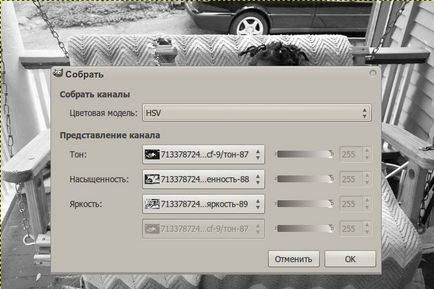
Este un trebuie să aibă app pentru ascuțire, folosind un filtru de „Unsharp Mask“.
În filtrul tuturor celor trei parametri care corespund imaginii pentru a lucra cu: valoarea razei și pragul.
- Raza determină cât de mulți pixeli pe fiecare parte a marginii filtrului va funcționa. Pentru imagini cu o rază de rezoluție mai mare ar trebui să fie mai mare.
- Valoarea intensității câmpului este determinată în intervalul de la 0 la 5.
- Pragul diferenței minime în pixeli pentru care poate fi aplicat filtru de culoare. Acest câmp parametru este separat tranziție lină de culori de cele la care se va aplica filtrul.
Clarificați marginile din High Pass
Lucrul Filtru de trecere similară cu funcționarea filtrului „Unsharp Mask“: în ambele cazuri, creșterea claritatea culorii pe marginile imaginii. High pass este adesea folosit pentru ascuțire în Photoshop, filtrul nu se schimba culoarea marginilor imaginii, astfel încât este mai potrivită pentru procesarea imaginilor și este unul dintre cele mai bune din filtrele sale segment.
Din păcate, setul standard de filtru trece sus nu este disponibil, dar îl puteți descărca de aici și să instalați plugin-ul în Gimp.
Dacă nu doriți să instalați, sau doresc să înțeleagă natura acțiunii mufa pentru a spori gradul de claritate - puteți citi o lecție despre imitație de trecere ridicat în GIMP.

Imitație trece sus (dreapta)
Wavelet ascuțire (Wavelet Sharpen)
Acesta este un alt plug-in pentru ascuțire în Photoshop nu. Plugin-ul este foarte bun, dar nu și în pachetul standard Ghimpu ca plugin-ul anterior. Descărcați pentru Windows este posibil aici. codul sursă aici.
efect plug se reduce la faptul că în mai multe imagini descompune straturi de detaliu și de a lucra numai cu cele în care există mai multe informații cu privire la cele mai mici detalii ale imaginii.

muncă EXEMPLU Wavelet Sharpen
Două cursoare sunt reglementate de puterea și de a crește gama de claritatea imaginii. Există, de asemenea, verificate, care vă permite să efectuați acțiuni numai pe canalul de luminanță (Y în YCbCr), pentru a reduce cantitatea de zgomot care apare în fotografie.
Plugin-ul este perfect potrivit pentru a spori gradul de claritate fotografii neclare.
mod manual pentru a îmbunătăți claritatea: un instrument de „Sharpen și Blur“
Acest instrument este situat pe bara de instrumente și folosește peria curentă pentru a încețoșa sau intensifica o imagine într-o anumită zonă locală.
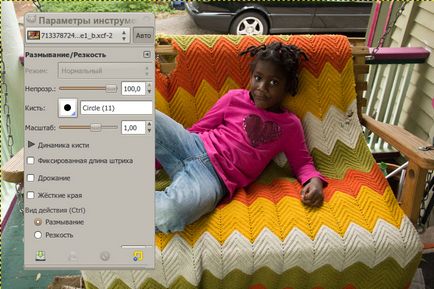
Pentru ceea ce ar fi instrumentul funcționează pentru a crește definiția fotografie trebuie să apăsați fie Ctrl de pe tastatură, sau activați „Claritate“ atunci când peria vine la panza.
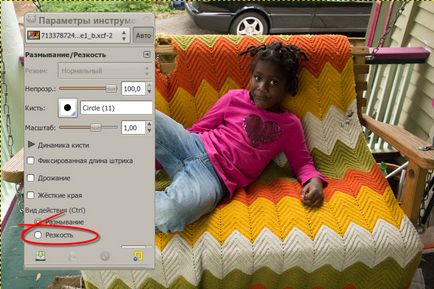
Bara de instrumente are o „rată“ ( „Forța de aderență“), el este responsabil pentru puterea de încețoșa sau claritate fotografii. În acest caz, peria în mod repetat într-o zonă va crește efectul, dar un număr mare de accidente vasculare cerebrale pot crea zgomot și de a adăuga artefacte suplimentare la imagine.

alte moduri
GIMP este un alt mod de a îmbunătăți claritatea imaginilor, dar și alte modalități mai posturii decât algoritmi de fapt de operare. Nu vorbesc despre acele instrumente care ajută la asamblarea fotografia pentru lubrifiere sau o neclaritate gaussiană, și, de exemplu, de:
- Duplicate Layer.
- Sharpen.
- Adăugați o mască de strat în tonuri de gri.
- Aplicare filtru „Sobel“ la masca.
- Edit masca (Gaussian blur, contrastul, luminozitatea).
Aceste algoritmi și similare se repetă adesea deja descrise în acest articol metode de ascuțire și este aproape întotdeauna inferior lor în eficiență.
Eu folosesc de obicei, o „mască ghintuită“, deoarece este vorba despre dezmembrarea imaginii într-un articol am mai util, nu știu! Vă mulțumim!
GMIC permite să se aplice în mod selectiv la canalele, inclusiv la cheie, ceea ce este important pentru portrete. Cum o face. Este o altă problemă. Dar, în orice caz, este mai convenabil să se stabilească algoritmii perverse +. De asemenea, în fotografie este în valoare de verificare a zgomotului de canal și defecte. Și canalul defect nu este atins. dop convenabil Extras Lasms Canal compus FXFoundry și opțional Verificați script-ul pielii Layer, dar sensul că dacă există o primă. De asemenea, este posibil să se canalizeze L - aceeași luminozitate. Fetele de pe o notă - orice ascuțirea inexacte în portretul feminin va duce la săraci. pielea femeilor din contra, netede. sau crește claritatea numai ochilor, buzelor, etc. sub masca. Conform general stabilit lumina practica fotoshgimpovskoy și halourile întunecate sunt reglementate separat. 1, un strat convențional, dublu strat la acesta rezkost.rezhim strat numai întuneric, dublu și are doar un mod luminos ascuțit. ajusta opacitatea atât. cum a fost. De ascutit - peresharp, le place să poke. în creștere mai ales sub 300%. unele chiar un hobby - alege lui. Nedosharpit mai bine decât pentru a transforma o fotografie într-un peisaj extraterestru. În același timp, există unele obiecte care claritatea va reacționa în mod diferit și se întâmplă ca pe unul poze cu ei împreună, apoi masca și cu setări diferite pentru diferite obiecte. Claritatea este ceva care poate ruina o fotografie, și, prin urmare, este necesar să se abordeze acest lucru foarte atent. În același timp, astăzi, se bucură ca un copil, că fotografia este ascuțită, și mâine uite. sobru - bate-te bu etaj, cu cuvintele, la naiba da Etoges peresharp. și sursa și nu are. Asta poate fi așa.
Ar trebui să adăugați, există încă câteva lucruri despre care noi nu trebuie să uităm - în cazul în care fotografia este lipsită de claritate (este comun), este necesar să se înțeleagă că detaliile necesare sunt pierdute pentru totdeauna, și „crește“ câmp, doar o încercare de a induce în eroare ochiul uman. filtru „masca Unsharp“ nume „mască neclară“ corectă, după cum calculează diferența dintre original și copia acestuia neclară, creând astfel halouri la frontierele de lumină / umbră. a „raza“ determină gradul de estompare a originalului. cu atât mai mare raza, mai groasă va halouri la granițele. „valoarea“ determină modul în care halouri puternic manifest. cu o mai mare „valoare“ mai mare va fi diferența în strălucirea de ghosting. filtrul „prag“ ar interzice mâner piese mici.
Aici sunt două modalități de a aplica filtrul (totul trebuie să fie făcut cu o copie a stratului!) -
1. sublinia detaliile fine (toți parametrii de cel inițial, cel puțin) - „valoarea“ este setat la maxim (nici un sens să-l transporta aici și acolo, deoarece efectul stratului va fi guvernată de „opacitate“). creșterea „prag“ dezactiva inutile pentru zona de prelucrare (piele, de exemplu), acum ridica „raza“, manifestând ghosting (o valoare comună în intervalul 0,8-1,5) dorit și faceți clic pe „OK“. coșmar duplicat al imaginii obținute strat superior „numai lumină“ mod, de jos - „doar întuneric“. acum „opacitatea“ a straturilor este rezultatul ajustabil (în jur de 30% în căutarea).
2. alocă suprafețe mari de teren (toți parametrii cel puțin inițial) - „prag“ nu atingeți. „Raza“, amplasată în zona de 50, „valoare“ pentru a ridica 1,5-2,0. schimbarea „raza“ de 30 până la 80 se face mare selecție de zonele închise și deschise, cu margini ascuțite. Mai mult, ca mai sus.
ambele metode pot fi combinate. reconstrui rezultatul ar trebui să fie la o scară mai aproape atunci când se imprimă. Imprimați o dimensiune diferită trebuie încă să fie făcut din nou cu o altă rezoluție. Ascutit trebuie sa fie ultimul dintre fotografii, din orice corecție ulterioară a ghosting „iesi“. alte filtre de ascuțit folosesc același algoritm cu acces mai puțin la ajustarea, este mai bine să experimenteze acest lucru. nu uita masca si oportunitatea de a lucra cu canale individuale.
um, ceva sa întâmplat mult timp. )
Pentru a participa la discuții, trebuie sa va logati sau inregistreaza-te.

Traducerea și adaptarea lecției pe desen în GIMP. Învață să analizeze, să gândească și să atragă personaje fictive.

Retușarea și corecție a culorilor de portrete. Crearea efectului de piele de porțelan în fotografie.

Traducerea Lecții polonez, care spune cum să facă un ochi realist cu Gimp.

Stabilirea unui simbol internațional al Jocurilor Olimpice prin utilizarea instrumentelor standard de GIMP.

Un mod neobișnuit de a crea o textură frumoasă, cu ajutorul funcției „Text“.
Profitați de mâinile noastre sortator pentru selectarea mâinii drepte.
Evaluarea lecției
„Ascutit (ascuți) fotografie» a fost evaluat 4.00 bazat pe 4 voturi.
Permis de a cita, utiliza și site-ul imprumuta materiale
cu referire la www.progimp.ru. Mai detaliat →